在Centos上安装Memcached是一个相对简单的过程,可以通过以下步骤来完成:
更新系统和安装依赖包
1、更新系统包管理器:
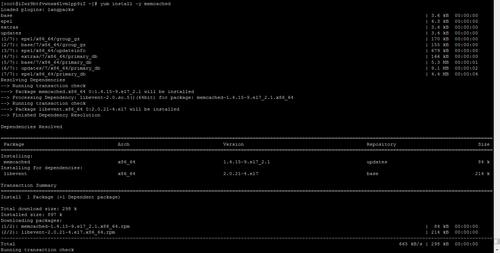
- sudo yum update y
2、安装EPEL Release(如果适用):
对于CentOS 7及更高版本,建议安装EPEL Release来启用更多软件仓库。
- sudo yum install epelrelease y
3、安装必要的依赖包:
- sudo yum install gcc make automake autoconf kerneldevel libevent libeventdevel y
下载并安装Memcached
1、下载Memcached源码:
访问[官方下载地址](http://www.memcached.org/downloads)下载最新版本的Memcached源码包,或者使用wget命令直接下载。
- wget http://www.memcached.org/files/memcached<version>.tar.gz
- tar zxvf memcached<version>.tar.gz
- cd memcached<version>
2、配置并编译Memcached:
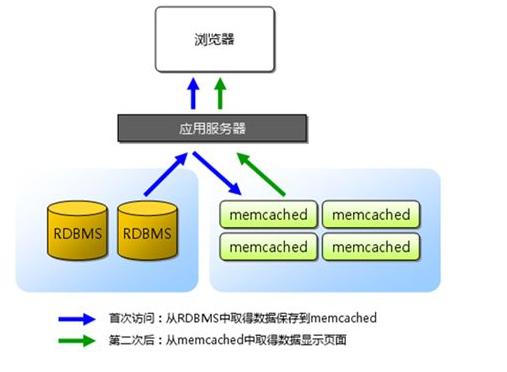
- ./configure prefix=/usr/local/memcached
- make
- sudo make install
3、设置环境变量(可选):
为了方便运行Memcached,可以设置环境变量。
- echo 'export PATH=$PATH:/usr/local/memcached/bin' >> ~/.bashrc
- source ~/.bashrc
启动并测试Memcached
1、启动Memcached服务:
- memcached d m 64 p 11211 u root
d表示以守护进程方式运行,m指定内存大小(单位MB),p指定监听端口,u指定用户。
2、验证Memcached是否成功启动:
使用telnet或nc命令连接到Memcached服务器,检查是否能够正常通信。
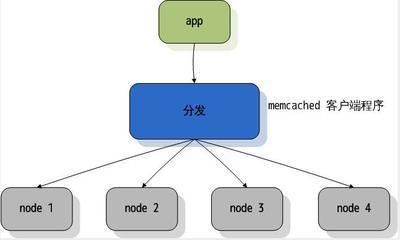
- telnet localhost 11211
或者
- nc localhost 11211
配置防火墙(如果需要远程访问)
如果需要从其他机器访问Memcached,需要配置防火墙规则。
1、添加防火墙规则:
- sudo firewallcmd permanent addport=11211/tcp
- sudo firewallcmd reload
2、允许特定IP地址访问(可选):
如果只想允许特定IP地址访问,可以使用以下命令(假设允许的IP地址为192.168.100.30):
- sudo firewallcmd permanent addrichrule='rule family="ipv4" source address="192.168.100.30" port protocol="tcp" port="11211" accept'
- sudo firewallcmd reload
配置Memcached开机自启
为了使Memcached在系统重启后自动启动,可以将其添加到systemd服务中。
1、创建Memcached的systemd服务文件:
- sudo vi /etc/systemd/system/memcached.service
2、添加以下内容到文件中:
- [Unit]
- Description=Memcached Caching Daemon
- After=network.target
- [Service]
- Type=forking
- PIDFile=/run/memcached/memcached.pid
- ExecStart=/usr/local/memcached/bin/memcached d m 64 p 11211 u root
- ExecReload=/bin/kill s HUP $MAINPID
- PrivateTmp=true
- [Install]
- WantedBy=multiuser.target
3、重新加载systemd配置并启动Memcached服务:
- sudo systemctl daemonreload
- sudo systemctl start memcached
- sudo systemctl enable memcached
通过以上步骤,你应该能够在CentOS上成功安装、配置并启动Memcached,还可以根据实际需求调整Memcached的配置参数,如内存大小、监听端口等。











